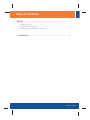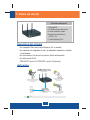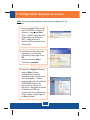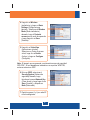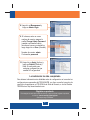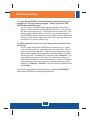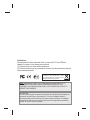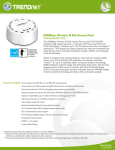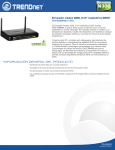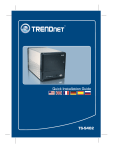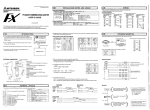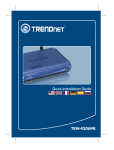Download Guía de instalación rápida
Transcript
Quick Installation Guide TEW-636APB H/W: V1.0R Table of Contents Table of Contents Español ..................................................................................................... 1. Antes de iniciar .................................................................................. 2. Instalación del Hardware ................................................................... 3. Configuración del punto de acceso ................................................... 1 1 2 3 Troubleshooting ........................................................................................ 6 Version 03.24.2008 1. Antes de iniciar Contenidos del paquete TEW-636APB ? ? CD-ROM para guía del usuario ? Guía de instalación rápida ? Adaptador de alimentación (12V DC, 1A) 1 Cable Ethernet RJ-45 ? Requisitos del sistema Un navegador Web como Internet Explorer (5.5 or masalto) ? ? Un ordenador con adaptador de red o un adaptador inalámbrico instalado correctamente ? Un conmutador o Hub de red con puerto LAN de red disponible ? Un cable de red RJ-45 ? TEW-621PC versión 2 o TEW-623PI versión 2 (Opcional) Aplicación 300Mbps Wireless N HotSpot Access Point (TEW-636APB) Notebook with 300Mbps Wireless N PC Card Workstation with 300Mbps Wireless N PCI Adapter (TEW-621PC) (TEW-623PI) Internet Cable/DSL Modem 4-Port Gigabit Firewall Router (TWG-BRF114) Workstation with 300Mbps Wireless N USB Adapter (TEW-624UB) 300Mbps 10/100Mbps 1 Español 2. Instalación del Hardware Nota: Busque una localización óptima para el Punto de Acceso. El mejor lugar para el Punto de Acceso se encuentra normalmente en el centro de su red inalámbrica. Conecte el PC mientras configura el TEW-636APB al mismo conmutador/hub. 1. Conecte el cable RJ-45 del conmutador/Hub al puerto LAN del punto de acceso. 2. Conecte el adaptador eléctrico de AC al Access Point después a una toma de corriente. 3. Compruebe que estén encendidas las siguientes luces: Power (encendido) y WLAN. 2 Español 3. Configuración del punto de acceso Nota: Se le recomienda configurar el punto de acceso desde un PC por cableado. 1. Abra su navegador Web, escriba http://SCXXXXXX en la barra de dirección, y luego pulse Enter (Intro). XXXXXX representa los 6 últimos dígitos de la dirección MAC. Puede encontrar la dirección MAC en la parte inferior del enrutador. 2. Introduzca el nombre de usuario (Username) y la contraseña (Password) y luego haga clic en OK. Nombre de usuario: admin Contraseña: password 3. Haga clic en System (Sistema) y luego en Basic Settings (Configuraciones básicas). Seleccione el país o dominio en el menú desplegable. Si desea asignar una dirección IP estática al TEW-636APB, haga clic en dirección IP fija, y escriba la dirección IP, la máscara de subred, el Gateway y el DNS que corresponda a sus configuraciones de red actuales. Luego, haga clic en Save (Guardar). 3 Español 4. Haga clic en Wireless (inalámbrico) y luego en Basic Settings (Configuraciones básicas). Seleccione el Wireless Mode (Modo inalámbrico) deseado, luego el Punto de acceso para el modo de operación y luego haga clic en Save (Guardar). 5. Haga clic en Virtual Aps (Aplicaciones virtuales). Seleccione un Punto de acceso virtual, haga clic en Enable (Activar) y luego en Configure (Configurar). Nota: El ejemplo que se presenta a continuación es para la seguridad WPA-PSK. Si sus adaptadores inalámbricos no soportan WPA-PSK, entonces seleccione WEP. 6. Entre un SSID, seleccione el Security System (Sistema de seguridad) deseado, luego introduzca la nueva Network Key (Clave de red) y luego haga clic en Save (Guardar), y después en Back (Retroceder). 7. Repita los pasos 5 y 6 por cada AP virtual subsiguiente. 4 Español 8. Haga clic en Management y luego en Admin Login. 9. Si lo desea, entre un nuevo nombre de usuario, marque la casilla Change Admin Password (cambiar contraseña Admin), introduzca la nueva contraseña y luego haga clic en Save (Guardar). Nombre de usuario: admin Contraseña: password 10. Haga clic en Apply (Aplicar) y luego en Reboot (Reiniciar). Nota: Si omite este paso, cualquier configuración que cambie NO se guardará. La instalación ha sido completada Para obtener información más detallada sobre la configuración así como de las configuraciones avanzadas del TEW-636APB , por favor consulte la sección de resolución de problemas, el CD-ROM de la Guía del Usuario, o el sitio Web de TRENDnet en http://www.trendnet.com. Registre su producto Para asegurar los más altos niveles de servicio y apoyo al cliente, registre su producto en línea en: www.trendnet.com/register Gracias por elegir TRENDnet 5 Español Troubleshooting Q1: I typed http://SCXXXXXX in my Internet Browser's Address Bar, but an error message says “The page cannot be displayed.” How can I get into the TEW636APB's web configuration page? A1: First, check your hardware settings again by following the instructions in section 2. Second, make sure the LAN and WLAN lights are lit. Third, verify the Mac Address of the access point. Look at the bottom of the access point. Copy the last six digits of the Mac Address. Then open up your browser and type in http://SCXXXXXX (XXXXXX represents the last six digits of the Mac Address) and then Enter. Fourth, perform a factory reset. Take a pin or paperclip, press on the reset button for 15 seconds, and then let go. Q2: All the settings are correct, but I can not make a wireless connection to the Access Point. A2: First, double check that the WLAN light on the Access Point is lit. Second, power cycle the Access Point. Unplug the power to the Access Point. Wait 15 seconds, then plug the power back in. Third, contact the manufacturer of your wireless network adapter. Make sure the wireless network adapter is configured with the proper SSID. The default SSID of the Access Point is wireless 0. If you have enabled any encryption on the Access Point, make sure to configure the wireless network adapter with the same Pre-shared key. If you do not remember the encryption key, log on to the access point configuration page from a wired computer. Click Wireless -> Virtual AP. Click on the desired Virtual AP and then click Configure. If you still encounter problems or have any questions regarding the TEW-636APB, please contact TRENDnet's Technical Support Department. 6 Certifications This equipment has been tested and found to comply with FCC and CE Rules. Operation is subject to the following two conditions: (1) This device may not cause harmful interference. (2) This device must accept any interference received. Including interference that may cause undesired operation. Waste electrical and electronic products must not be disposed of with household waste. Please recycle where facilities exist. Check with you Local Authority or Retailer for recycling advice. NOTE: THE MANUFACTURER IS NOT RESPONSIBLE FOR ANY RADIO OR TV INTERFERENCE CAUSED BY UNAUTHORIZED MODIFICATIONS TO THIS EQUIPMENT. SUCH MODIFICATIONS COULD VOID THE USER’S AUTHORITY TO OPERATE THE EQUIPMENT. ADVERTENCIA En todos nuestros equipos se mencionan claramente las caracteristicas del adaptador de alimentacón necesario para su funcionamiento. El uso de un adaptador distinto al mencionado puede producir daños fisicos y/o daños al equipo conectado. El adaptador de alimentación debe operar con voltaje y frecuencia de la energia electrica domiciliaria existente en el pais o zona de instalación. Customer Support Visit www.trendnet.com/support Email: [email protected] Europe (Germany . France . Italy . Spain . Switzerland . UK) Toll Free Telephone: +00800 60 76 76 67 English/Espanol - 24/7 Worldwide Telephone: +(31) (0) 20 504 05 35 English/Espanol - 24/7 Product Warranty Registration Please take a moment to register your product online. Go to TRENDnet’s website at http://www.trendnet.com/register 20675 Manhattan Place Torrance, CA 90501 USA Copyright ©2008. All Rights Reserved. TRENDnet.